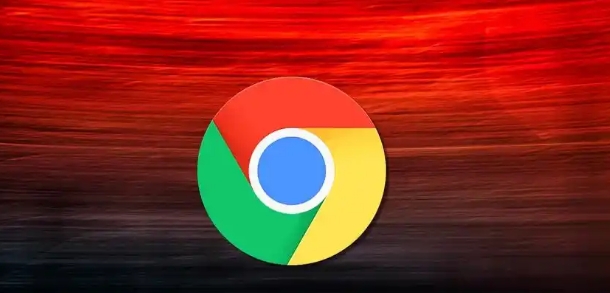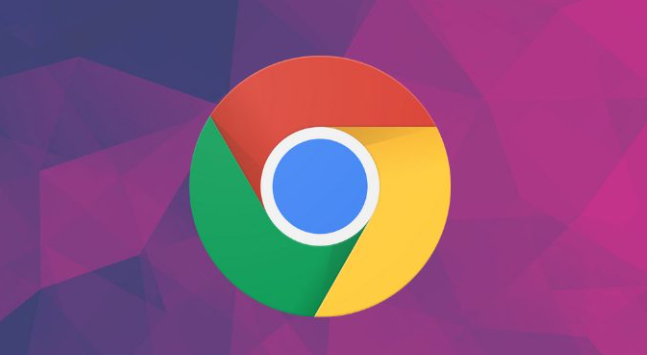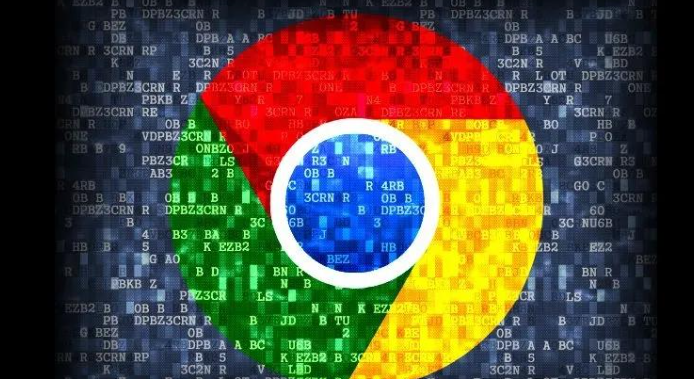详情介绍

1. 检查网络连接:确保设备已正确连接到互联网,可以尝试访问其他网站或使用其他网络服务,如网页浏览、在线视频播放等,以确认网络是否正常。如果使用的是无线网络,检查Wi-Fi信号强度和稳定性,必要时可重新连接或更换网络环境。
2. 重启路由器和调制解调器:通过断开电源,等待几秒钟后再重新插入电源来实现。这有助于清除网络设备的缓存和临时故障,重新建立稳定的网络连接。
3. 检查防火墙和安全软件设置:电脑上安装的防火墙或安全软件可能会阻止Chrome浏览器的下载请求。暂时关闭防火墙或安全软件,然后再次尝试下载。如果下载成功,可在安全软件或防火墙的设置中,将Chrome浏览器或相关下载任务添加到白名单中,以允许其正常访问网络进行下载。
4. 清除浏览器缓存和Cookie:点击浏览器右上角的三个点,选择“更多工具”,然后点击“清除浏览数据”。在弹出的窗口中,选择清除缓存和Cookie等数据。有时候缓存或Cookie中的错误数据可能会导致网络异常提示,清除后可以重新尝试下载。
5. 检查代理服务器设置:错误的代理服务器设置可能会导致Chrome无法加载网页,从而影响下载。可按照以下步骤检查并禁用代理服务器:打开Chrome浏览器,点击右上角的三个垂直点菜单,选择“设置”,然后滚动到页面底部,点击“高级”。在“系统”部分,找到“代理服务器”选项,检查是否设置了代理服务器。如果不需要代理服务器,将其设置为“自动检测”或“不使用代理服务器”。
6. 更新浏览器版本:旧版本的Chrome浏览器可能存在一些兼容性问题或已知的错误,导致下载失败。可下载最新版本的Chrome浏览器来解决问题。
7. 检查网络带宽占用情况:如果同时有多个设备或程序在使用网络,可能会导致网络带宽不足,影响Chrome浏览器的下载速度甚至导致下载失败。可关闭其他不必要的网络应用程序或设备,以释放网络带宽供Chrome浏览器使用。